Achten Sie darauf, dass vor dem Scanner genügend Platz für die ausgeworfenen Vorlagen ist.
Überprüfen Sie, ob die Scannerpositionsleuchte ( ) leuchtet.
) leuchtet.
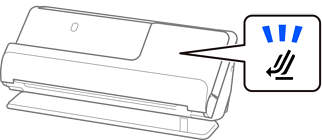
Wenn die Scannerpositionsleuchte ( ) nicht leuchtet, ziehen Sie den Hebel der Positionsauswahl und kippen den Scanner nach hinten.
) nicht leuchtet, ziehen Sie den Hebel der Positionsauswahl und kippen den Scanner nach hinten.
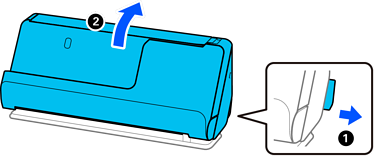
Öffnen Sie das Eingabefach.
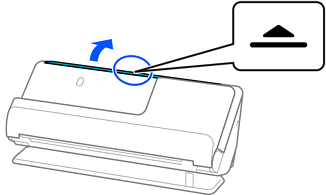
Heben Sie die Eingabefachverlängerung an.
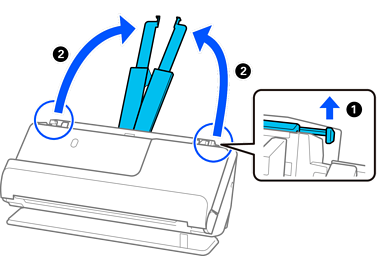
Schieben Sie die Kantenführungen an die Kanten des Eingabefachs heran.
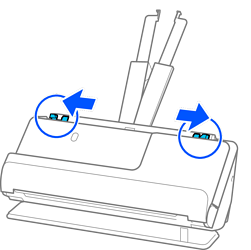
Legen Sie die Vorlagen gerade in das Eingabefach ein, mit der Bild- bzw. Textseite nach oben und der Oberkante in Richtung des ADF.
Schieben Sie das Papier in den ADF, bis Sie einen Widerstand spüren.
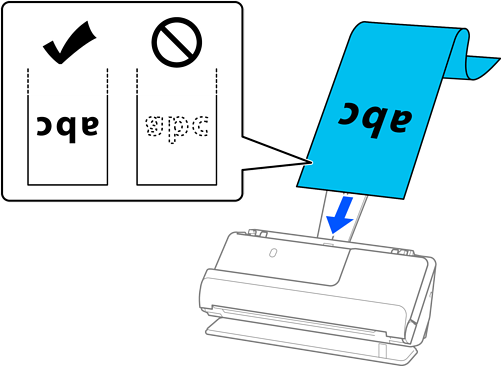
Wenn Sie langes Papier einlegen, halten Sie es an der Eingabeseite, damit es nicht aus dem ADF fällt, und an der Ausgabeseite, damit das ausgeworfene Papier nicht gestaut wird oder aus dem Ausgabefach fällt.
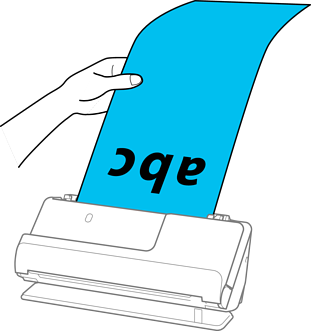
Schieben Sie die Kantenführungen bündig an die Vorlage heran. Wenn ein Abstand bleibt, wird die Vorlage möglicherweise schräg eingezogen.
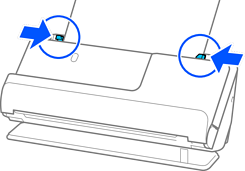
Wenn die Kantenführungen zu weit auseinander oder zu eng sind, wird die Vorlage möglicherweise nicht korrekt zugeführt. Die Kantenführungen müssen so ausgerichtet werden, dass sie die Vorlagenkanten leicht berühren.
Halten Sie beim Scannen von langen Vorlagen beide Enden der Vorlage mit den Händen, damit sie nicht kippt.
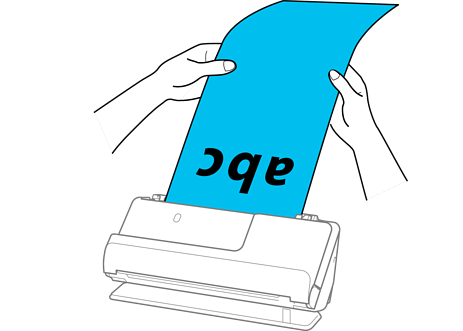
Sie können langes Papier mit den folgenden Auflösungen scannen.
· Bis zu 393,7 mm: 600 dpi oder weniger
· 393,7 bis 3.048 mm: 300 dpi oder weniger
Das Papierformat muss in Fenster von Epson Scan 2 festgelegt werden.
Beim Verwenden von Epson ScanSmart können Sie den Bildschirm „Epson Scan 2“ öffnen, indem Sie auf die folgenden Schaltflächen klicken: Einstellungen > Registerkarte Scannereinstellungen > Scaneinstellungen.
Wählen Sie in Epson Scan 2 auf der Registerkarte Haupteinstellungen die Option Auto Erkenn(Lang Papier) als Vorlagengröße aus.